win10电脑超频后如何恢复原始设置 win10电脑超频可能带来的风险和解决办法
更新时间:2023-07-21 11:59:30作者:jiang
win10电脑超频后如何恢复原始设置,随着科技的不断进步,超频已经成为一种常见的技术手段,让电脑性能得到进一步提升,虽然超频可以带来更快的计算速度和更流畅的游戏体验,但也伴随着一定的风险。特别是在Win10电脑上超频后,如果不正确操作或超频过高,可能会导致系统稳定性问题甚至硬件损坏。当我们遇到这种情况时,如何恢复Win10电脑的原始设置呢?本文将为您介绍一些解决办法,帮助您解决超频带来的问题。
具体方法:
1、桌面右键点击显示器设置
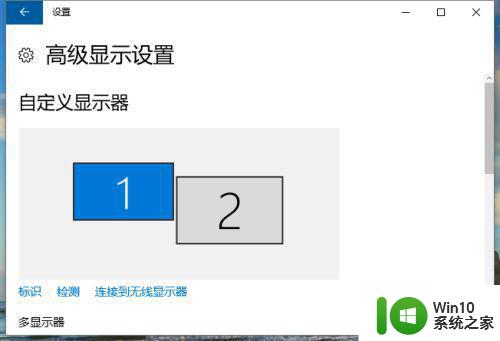
2、滚动滚条到最下方,找到并点击高级显示设置
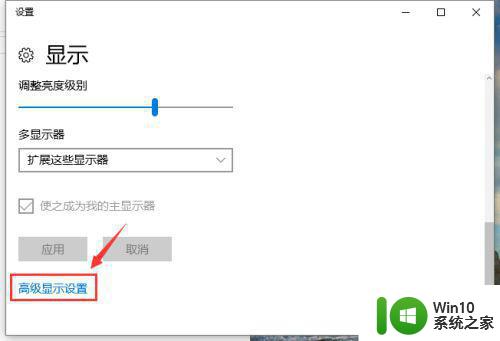
3、然后就可以调节屏幕分表率了,超频的跳过这步
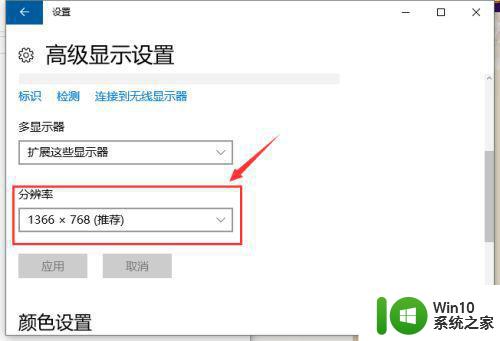
4、win10超频滚动滚条到左下方,点击显示适配器属性
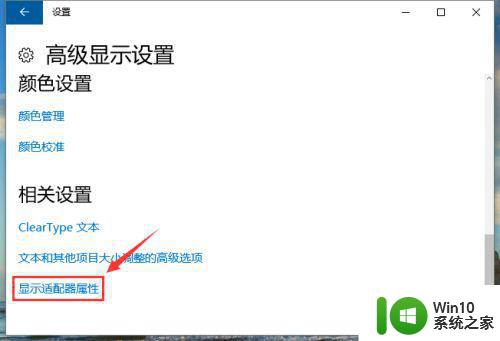
5、点击切换到监视器,将屏幕刷新频率设为60赫兹就好,另外一个屏幕分辨率设置同理。
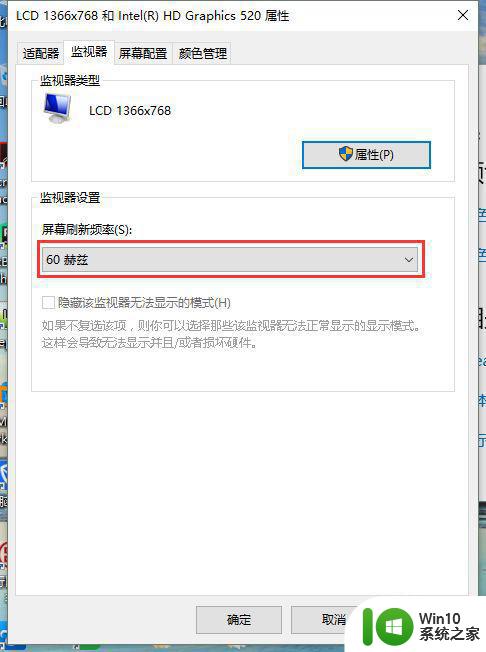
以上就是在Win10电脑超频后如何恢复原始设置的全部内容,如果您遇到这种情况,不妨根据小编的方法来解决,希望这些方法对您有所帮助。
win10电脑超频后如何恢复原始设置 win10电脑超频可能带来的风险和解决办法相关教程
- win10电脑显示器超频黑屏处理方法 win10显示器超频怎么恢复
- win10电脑显示器一直显示超频怎么修复 Win10电脑显示器超频修复方法
- 电脑刚装完win10系统显示屏显示超出工作频率范围怎么办 电脑显示器超出工作频率范围怎么调整
- w10电脑开机显示超频怎么解决 w10电脑开机显示超频是什么意思
- w10电脑屏幕显示超出频率限制如何修复 w10超出频率限制怎么办
- win10电脑恢复初始化的步骤和注意事项 如何将win10电脑系统恢复到出厂设置
- win10解除应用风险设置方法 win10风险应用如何解除
- win10电脑宽带网络总是掉线断网怎么解决 win10电脑宽带网络频繁掉线原因及解决方法
- win10电脑怎么设置开始菜单和开始屏幕一键切换 Win10电脑如何设置开始菜单和开始屏幕的切换方式
- win10显示器超出频率限制怎么解决 超出频率限制win10什么意思
- w10电脑新建超大文件的方法 Windows 10电脑如何新建超大文件
- win10电脑提示adobeaudition找不到所支持的音频设备解决方法 Win10电脑adobe audition音频设备找不到解决方法
- win10系统Edge浏览器下载页面乱码怎么办 Win10系统Edge浏览器下载页面显示乱码怎么解决
- w10电脑老是弹出垃圾广告怎么阻止 w10电脑如何阻止垃圾广告弹出
- 戴尔成就3670装win10出现decompression error的解决方案 戴尔3670装win10出现decompression error如何解决
- window10搜索出内容不准确无indexed怎么办 Windows 10 搜索不准确怎么解决
win10系统教程推荐
- 1 笔记本win10玩游戏不能全屏两边是黑边怎么解决 win10笔记本玩游戏黑边解决方法
- 2 笔记本电脑win10只剩下飞行模式怎么办 笔记本电脑win10飞行模式无法关闭怎么办
- 3 我的世界win10此产品无法在该设备上运行怎么办 我的世界win10无法在电脑上运行怎么办
- 4 win10正式版怎么重新开启磁贴?win10开启磁贴的方法 win10正式版如何重新设置磁贴
- 5 移动硬盘在win10系统无法访问参数错误如何修复 移动硬盘参数错误win10系统无法访问怎么办
- 6 win10打不开微软商店显示错误代码0x80072efd如何修复 win10微软商店无法打开怎么办
- 7 win10系统dotnetfx35setup点开没反应了处理方法 Win10系统dotnetfx35setup点开没反应怎么办
- 8 windows10清理dns缓存的最佳方法 Windows10如何清理DNS缓存
- 9 更新win10没有realtek高清晰音频管理器怎么解决 win10更新后找不到realtek高清晰音频管理器解决方法
- 10 win10电脑提示kernelbase.dll文件错误修复方法 win10电脑kernelbase.dll文件缺失怎么办
win10系统推荐
- 1 雨林木风ghost w10企业家庭版32系统下载v2023.02
- 2 雨林木风ghostwin1032位免激活专业版
- 3 游戏专用win10 64位智能版
- 4 深度技术ghost win10稳定精简版32位下载v2023.02
- 5 风林火山Ghost Win10 X64 RS2装机专业版
- 6 深度技术ghost win10 64位专业版镜像下载v2023.02
- 7 联想笔记本ghost win10 64位快速旗舰版v2023.02
- 8 台式机专用Ghost Win10 64位 万能专业版
- 9 ghost windows10 64位精简最新版下载v2023.02
- 10 风林火山ghost win10 64位官方稳定版下载v2023.02